MSG to EML Converter
Bulk / Batch E-Mail-Konverter - MSG to EML Converter
Die Konvertierung von MSGtoEML mit dem MSG to EML Converter / E-Mail-Konverter ist auch im Batch- oder Bulk-Modus möglich.
|


|
Mit dem MSG to EML Converter können Sie, abgespeicherte Dateien der Programme Microsoft Outlook Express (*) / Windows Mail (*) (.EML) und Microsoft Outlook (*) (.MSG) jeweils ins andere Format konvertieren.
Folgende Versionen der Programme werden vorausgesetzt:
Microsoft Outlook Express Versionen (*) bzw. Windows (Live) Mail (*)
Microsoft Outlook (*) Versionen 2000 bis 2024
Das Programm "MSG to EML Converter Professional" existiert in drei Versionen.
- Die kostenlose Freeware Variante kann nur einzelne Dateien konvertieren.
- Die kostenpflichtige Vollversion kann auch komplette Verzeichnisse oder Ordnerstrukturen konvertieren.
- In der Enterpriseversion kann der E-Mail-Converter auch per Kommandozeile konvertieren. Dadurch kann er von anderen Programmen gesteuert werden.
Wählen Sie in der MSG to EML Software MSG to EML Converter Professional zum Konvertieren einfach die entsprechende Methode (.EML nach .MSG oder .MSG nach .EML aus, geben Sie die Quelldatei sowie den Ausgabepfad an und führen Sie die Konvertierung durch. Anschließend können Sie die erzeugte Datei auch direkt im verwendeten E-Mail-Programm betrachten. Das besondere Alleinstellungsmerkmal: Es handelt sich um einen EML to MSG oder MSG to EML Converter, welcher auch im Batch-Mode oder mit CMD-Line-Parametern ausgeführt werden kann.
Bewertung abgeben
Der E-Mail-Converter ist auch eine ideale Ergänzung zu den zwei Produkten "MailOut Newsletter Programm" und "Newsletter Designer". Hiermit können Sie problemlos erstellte oder zu versendende E-Mails konvertieren.
 Kostenlos herunterladen Kostenlos herunterladen
|
- MSG to EML
- Konvertierung von EML nach MSG
- Unterstützt Outlook 2000 - 2024 (32/64 Bit)
- NEU! MSG to EML Batch-Konverter
- NEU! Konvertieren mit der Kommandozeile (Enterprise-Version)
- NEU! MSGtoEML Bulk-Konverter
- NEU! Einbindung per Drittprogramm (Enterprise-Version)
|
- EML to MSG
- Konvertierung von MSG nach EML
- Konvertierung mehrerer Datei auf einmal (Vollversion)
- Batch EML to MSG
- konvertiert komplette Ordner/Verzeichnisstrukturen (Vollversion)
- Integrierter Updateclient
- Batch MSG to EML
- Bulk Convert MSGtoEML
|
Konverter MSG to EML
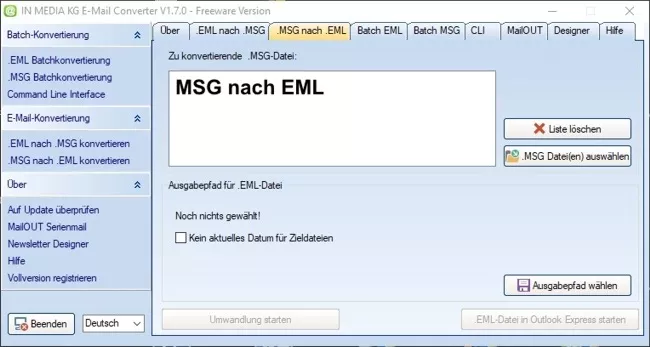
Abbild: MSG to EML konvertieren
Konverter EML nach MSG / EML to MSG
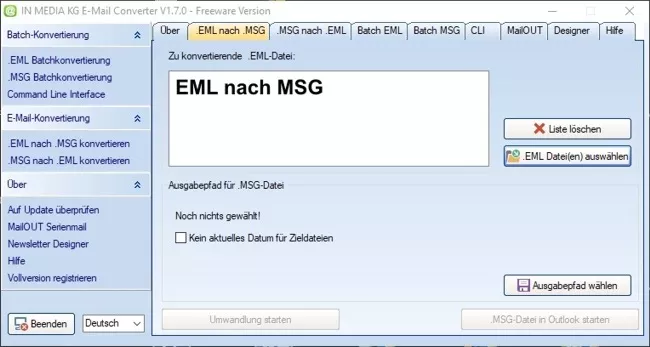
Abbild: EML nach MSG konvertieren / EML to MSG
|
|
"Outlook", "Outlook Express" und "Windows Mail" sind eingetragene Marken der Microsoft Corporation bzw. Microsoft Deutschland GmbH.
|
MSG to EML Converter und EML to MSG Konvertieren
MSG to EML Konvertierung bezieht sich auf den Prozess der Umwandlung einer Outlook-Datei (.msg) in das offene E-Mail-Format (.eml).
MSG to EML und EML to MSG sind zwei Konvertierungsprozesse, die E-Mail-Clients Arbeiten betreffen. Dieser Konvertierungsprozess gewährleistet es Anwendern, E-Mails von MS Outlook an andere Anwendungen wie Thunderbird usw. zu senden. Batch EML to MSG Konvertierung ist im Grunde das Gegenteil der Batch MSG to EML Konvertierung, was bedeutet, dass eine eingehende E-Mail-Datei von einer fremden E-Mail-Anwendung in Outlook konvertiert wird.
Diese Konvertierungsprozesse sind nicht nur wesentlich, um Kompatibilität zwischen verschiedenen Mailclients zu erreichen, sondern auch, um die Kompatibilität der gesendeten oder empfangenen E-Mails zu gewährleisten, indem zukünftige Schwachstellen in den E-Mail-Anwendungen verhindert werden. Daher ist es sehr elementar, die Konvertierung der MSG-Datei in EML und umgekehrt richtig und effizient durchzuführen, um den reibungsfreien Ablauf der Email-Kommunikation zu gewährleisten.
MSGtoEML
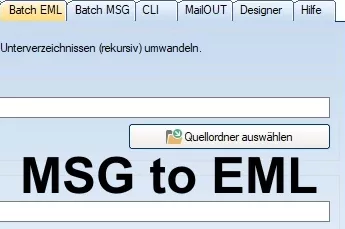 Produktabbildung: MSGtoEML
Produktabbildung: MSGtoEML
MSGtoEML Konvertieren heißt, MSG-Dateien aus verschiedenen E-Mail-Clients in eine EML-Datei zu konvertieren.
Dies ist hilfreich, wenn eine E-Mail-Software nicht mit dem EML-Format zusammen arbeitet. Mit der Funktion MSG to EML konvertieren Sie Ihre E-Mails und öffnen diese dann in dem andern E-Mail-Client.
EML to MSG
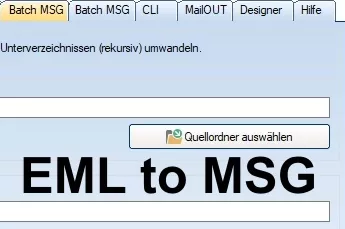 Produktabbildung: EML to MSG
Produktabbildung: EML to MSG
EML to MSG Bulk Konvertieren bedeutet, E-Mails entweder von MSG-Dateitypen in die EML-Format (Extended Mail List) umzuwandeln.
Dies ist nützlich, wenn ein bestimmtes E-Mail-Programm nicht mit dem MSG-Format arbeitet. Mit der Funktion öffnen Sie Ihre E-Mails problemlos in einem andern E-Mail-Client.
MSG to EML Konvertieren sowie EML nach MSG Konvertieren
MSG und EML sind Dateiformate, die in der digitalen Welt sehr häufig verwendet werden.
MSG steht für Outlook Message File, während EML für Electronic Mail steht. Beide Formate werden verwendet, um E-Mails zu versenden und zu empfangen. Um die Nachrichten aber in ein anderes Format zu konvertieren, muss man sie von einem Format in das andere konvertieren. MSG nach EML und EML nach MSG sind zwei der häufigsten Konvertierungsvorgänge.
MSG to EML konvertieren
 Produktabbildung: MSG nach EML konvertieren (auch im Batch Modus möglich)
Produktabbildung: MSG nach EML konvertieren (auch im Batch Modus möglich)
MSG to EML konvertieren bedeutet, dass Nachrichten in einem Outlook-Format in das EML-Format konvertiert werden.
Diese Konvertierungen sind dann sinnvoll, wenn E-Mails von einem zum anderen E-Mail-Client übernommen werden müssen, in welchem das EML-Format verwendet wird. Die Konvertierung von MSG in EML erfolgt durch die Verwendung von unserem speziellen E-Mail Konverter.
EML nach MSG konvertieren
 Produktabbildung: EML nach MSG konvertieren (auch im Batch Modus möglich)
Produktabbildung: EML nach MSG konvertieren (auch im Batch Modus möglich)
EML nach MSG konvertieren heißt, dass E-Mails in einem EML-Format in das MSG-Format konvertiert werden.
Die Konvertierungen nimmt man, wenn E-Mails in ein Outlook-Konto übertragen werden müssen, in dem das MSG-Format verwendet wird. EML in MSG zu konvertieren wird ebenfalls von unserem E-Mail Konverter durchgeführt. Es ist grundliegend zu beachten, dass beim Konvertieren von MSG to EML und EML nach MSG keine Daten verloren gehen, da beide Nachrichtenformate unterschiedliche Formatierungsmerkmale aufweisen.
Auf ähnliche Weise ist es auch möglich, EML-Dateien in .MSG-Dateien zu konvertieren. Der E-Mail Konverter vereinfacht die Konvertierung von EML-Dateien in MSG und umgekehrt.
Beide Konvertierungsarten werden auch zusammen kombiniert, um die Kompatibilität zwischen unterschiedlichen E-Mail-Clients zu verbessern. Wenn Sie beispielsweise Ihre E-Mails aus einem E-Mail-Client in einen anderen übertragen möchten, machen Sie dies mit einer Konvertierung von EML in das MSG-Format und umgekehrt. Diese Funktion ist besonders hilfreich, wenn Sie Dateien im EML-Format öffnen müssen, aber nur eine MSG-Datei zur Verfügung haben.
Was ist ein MSG to EML Converter
Der MSG to EML Converter ist ein Software-Tool, das E-Mail-Dateien aus dem MSG-Format (Microsoft Outlook) in das EML-Format (z.B. für Thunderbird, Apple Mail oder andere E-Mail-Clients) umwandelt. Das MSG-Format wird typischerweise von Outlook verwendet und speichert alle Informationen einer einzelnen Nachricht - inklusive Anhängen, Kopfzeilen, Formatierungen und Metadaten. Das EML-Format hingegen ist ein universelleres, textbasiertes Format, das von vielen anderen Programmen unterstützt wird.
Der MSG to EML Converter ist hilfreich diese Umwandlung schnell, zuverlässig und mit vollständigem Erhalt aller E-Mail-Attribute. Moderne Versionen des Converters haben außerdem Bulk- oder Batch-Konvertierung, wodurch mehrere MSG-Dateien gleichzeitig in EML-Dateien umgewandelt werden können. Diese Funktion ist sehr nützlich, wenn große Datenmengen verarbeitet oder komplette Postfächer exportiert werden sollen.
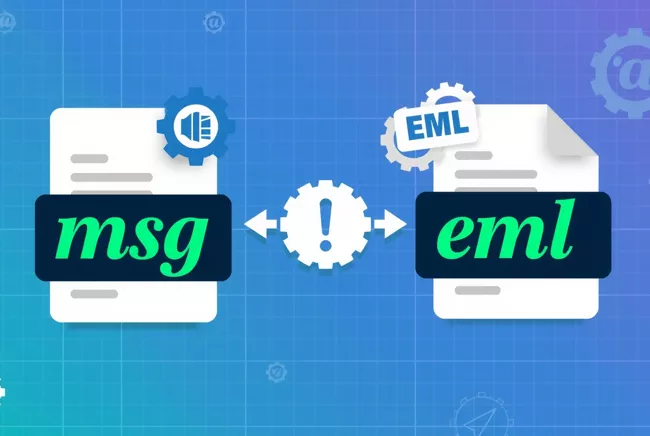
MSG to EML Converter
Außerdem unterstützt der MSG to EML Converter häufig auch das Ansteuern über CMD-Line Parameter (Kommandozeilen-Parameter). Dadurch kann der Konvertierungsprozess automatisiert und in Skripte oder geplante Aufgaben integriert werden. So lassen sich Konvertierungen regelmäßig und ohne manuelles Eingreifen durchführen - ideal für Servermigrationen, Backups oder automatisierte E-Mail-Archivierung.
Welcher MSG to EML Converter ist der richtige für mich
1. Kompatibilität & Formate
Prüfen Sie, ob der MSG to EML Converter sämtliche relevanten MSG-Dateien unterstützt (z.B. aus älteren und neueren Microsoft Outlook-Versionen) sowie ob der Export in EML-Dateien korrekt funktioniert.
2. Bulk-/Batch-Konvertierung
Falls Sie viele Dateien haben (z.B. komplette Postfächer oder Archivbestände), ist wichtig, dass das Tool mehrere MSG-Dateien gleichzeitig (Batch/Bulk) verarbeiten kann.
3. MSG to EML Converter mit CMD-Line / Automatisierung
Wenn Sie automatisierte Workflows planen (z.B. Skripte, geplante Jobs, Servermigration), prüfen Sie, ob das Tool Kommandozeilenparameter ("CMD-Line") unterstützt. Zum Beispiel wird bei einem Tool erwähnt, dass "Command line options" vorhanden sind.
4. Daten- und Metadatenerhalt
E-Mails enthalten häufig Anhänge, eingebettete Nachrichten, Kopfzeilen, Empfänger--/Absender-Infos. Ein gutes Tool sollte diese erhalten.
5. Ordnerstruktur & Selektionsfilter
Wenn Ihre MSG-Dateien in vielen Unterordnern liegen, kann es hilfreich sein, wenn der MSG to EML Converter die Ordnerstruktur beibehält oder Filter (Datum, Absender, Betreff) hat.
6. Testversion / Lizenzierung
Viele MSG to EML Converter haben eine kostenlose Testversion mit Einschränkungen. Prüfen Sie, ob die Vollversion Ihre Anforderungen erfüllt - Menge der Dateien, Support, Betriebssystem.
7. Sicherheit & Offline-Verarbeitung
Wenn E-Mail-Archive sensibel sind, sollte der Converter lokal (ohne Upload ins Internet) funktionieren und keine Daten an Dritte senden.
Entscheidungshilfe - je nach Szenario - für den passenden MSG to EML Converter
- Wenn Sie nur wenige MSG-Dateien haben und das einmalig machen möchten: Ein einfacher MSG to EML Converter reicht, mit GUI und ohne großen Automatisierungsbedarf.
- Falls Sie hunderte oder tausende Dateien haben (z.B. Archiv-Migration): Achten Sie im speziellen auf Batch/Bulk-Fähigkeit, Filteroptionen und Automatisierung (CMD-Line).
- Wenn Sie regelmäßig Konvertierungen automatisieren wollen (z.B. tägliche/wöchentliche Prozesse): Hier ist ein Tool mit Kommandozeilenunterstützung essenziell - so können Skripte oder geplante Aufgaben genutzt werden.
- Falls Datensicherheit und Compliance wichtig sind (z.B. Unternehmens- oder Rechtsarchive): Wählen Sie einen MSG to EML Converter, der lokal arbeitet, Metadaten umfassend erhält und eine gute Prüf-/Audit-Funktion hat.
Der Nutzen vom MSG to EML Converter
Beim Konvertieren von MSG-Dateien in EML mit dem MSG to EML Converter bleiben grundlegende Inhalte vollständig erhalten. Dazu zählen Betreffzeilen, Anhänge, Absenderdaten, Empfangszeiten plus die gesamte Formatierung der Nachricht. So lassen sich archivierte E-Mails verlustfrei übertragen und anschließend beispielsweise in Thunderbird oder Windows Mail importieren. Wer regelmäßig Outlook MSG konvertieren möchte, erhält damit eine stabile und zeitsparende Lösung.
Der MSG to EML Converter wird häufig im geschäftlichen Umfeld verwendet, wenn E-Mail-Bestände gesichert oder migriert werden müssen. Mithilfe der Umwandlung in EML-Dateien können alte Archive leichter verwaltet und langfristig zugänglich gemacht werden. Gerade bei Systemwechseln oder während der Integration in andere Kommunikationsplattformen sorgt das EML-Format für mehr Flexibilität und Transparenz.
Auch für private Anwender kann der MSG to EML Converter von Nutzen sein, etwa beim Wiederherstellen alter Nachrichten oder beim Übertragen von E-Mails auf einen neuen Rechner. Dank der klare Struktur der erzeugten EML-Dateien bleibt der Überblick erhalten, und gespeicherte Informationen lassen sich ohne Aufwand durchsuchen oder sichern. Wer immer wieder E-Mail-Backups erstellt, profitiert zusätzlich basierend auf der besseren Organisation der Daten.
Bei umfassenden Datenbeständen zeigt der MSG to EML Converter seine Stärke in der Verarbeitungsgeschwindigkeit. Mehrere Dateien können in einem Durchlauf konvertiert werden, ohne dass die Systemleistung beeinträchtigt wird. Das spart Zeit und reduziert manuelle Arbeitsschritte, vor allem bei größeren E-Mail-Archiven.
Für alle, die ihre Outlook-Nachrichten langfristig lesbar und geordnet archivieren möchten, ist der MSG to EML Converter eine durchdachte Unterstützung. Er hilft dabei, fundamentale Kommunikationsdaten zukunftssicher zu speichern und unabhängig entnommen ausgehend basierend auf der jeweiligen Software zugänglich zu halten.
Warum die Umwandlung mit dem MSG to EML Converter sinnvoll ist
Etliche Nutzer speichern ihre E-Mails jahrelang in Outlook, bis die Datenmenge irgendwann zu groß wird oder ein neues System eingeführt wird. MSG-Dateien lassen sich zwar innerhalb von Outlook öffnen, außerhalb dieses Programms jedoch kaum gebrauchen. Unter Anwendung der Konvertierung in EML-Dateien wird dieses Problem gelöst. Das Format ist offen, plattformunabhängig und kann mit gängigen Mailprogrammen weiterverarbeitet werden.
Der MSG to EML Converter sorgt dafür, dass alte E-Mail-Archive weiterhin nutzbar bleiben. Besonders in Unternehmen ist das von Bedeutung, wenn Kommunikationsverläufe rechtlich relevant oder für interne Nachweise erforderlich sind. So werden selbst ältere Nachrichtenbestände jederzeit durchsucht und bei Bedarf exportiert werden, ohne dass zusätzliche Software notwendig ist.
Technische Vorteile vom MSG to EML Converter beim Outlook MSG konvertieren
Mit der Umwandlung von MSG in EML bleiben alle Header-Daten, Anhänge und Metainformationen vollständig erhalten. Dadurch wird verhindert, dass Inhalte verloren gehen oder fehlerhaft dargestellt werden. Wer mehrere Mails in strukturierte Ordner überführen möchte, profitiert entnommen ausgehend basierend auf der stabilen Verarbeitung sowie der klaren Dateiausgabe. Der Converter unterstützt zudem große Datenmengen, ohne die Systemleistung zu beeinträchtigen.
Ein weiterer Pluspunkt vom MSG to EML Converter liegt in der Kompatibilität der erzeugten Dateien. EML stellt ein Standardformat, das mit Programmen wie Mozilla Thunderbird, Windows Mail oder Apple Mail direkt geöffnet werden kann. Damit lassen sich E-Mails nicht bloß lesen, ebenso auch weiterleiten, archivieren oder sichern – ganz unabhängig vom ursprünglichen System.
MSG to EML Converter und E-Mail-Archivierung
Die langfristige Aufbewahrung von E-Mails ist sowohl im geschäftlichen als auch im privaten Umfeld ein grundsätzlicher Punkt. Durch den Einsatz des MSG to EML Converter wird die Archivierung deutlich einfacher. EML-Dateien können in Ordnern abgelegt, indexiert und nach Absender oder Datum sortiert werden. Das erleichtert die spätere Suche und spart Zeit in Bezug auf die Verwaltung von ausführlichen Postfächern.
Sehr nützlich ist das Hilfsmittel, Konvertierungen in größeren Mengen vorzunehmen. Statt jede Nachricht einzeln zu exportieren, können komplette Verzeichnisse automatisch verarbeitet werden. Das ist optimal für Backups, Systemwechsel oder die langfristige Sicherung von Projektdaten.
|
|

